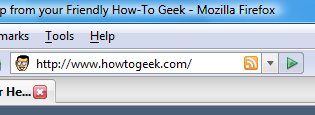Quante volte vai su un sito web per leggere unarticolo e una volta caricata la pagina, sei bombardato da banner e annunci che distraggono? La vista Reader di Firefox rimuove il disordine e semplifica la pagina per una migliore leggibilità, lasciando solo ciò che realmente vuoi vedere: l'articolo.
Safari in un certo senso ha aperto la strada alla visione del lettore, maanche altri browser hanno iniziato ad adottarlo. Firefox non fa eccezione e puoi goderti la vista del lettore sia nella versione desktop che mobile. L'abilitazione di Reader View è sorprendentemente facile sia su PC che su dispositivo mobile e richiede solo che Firefox sia installato prima di iniziare.
Abilita la vista Reader in un browser desktop
Usiamo Windows per questo esempio, ma Reader View funziona praticamente allo stesso modo anche nelle versioni di Firefox per altre piattaforme.
Dopo aver caricato l'articolo che desideri leggereFirefox, dai un'occhiata alla barra degli indirizzi. Se la pagina è disponibile in Reader View, vedrai l'icona di Reader View a destra dell'URL (non tutte le pagine sono disponibili in Reader View).

Dopo averlo cliccato, l'icona diventa blu e l'iconala pagina viene ricaricata con l'articolo formattato per Reader View. Nota come la pagina è stata ripulita e alcune cose sono scomparse. La barra di navigazione e le barre laterali sono scomparse, tutto il testo è stato centrato per una più facile leggibilità e un tempo di lettura dell'articolo stimato è stato aggiunto sotto il titolo.

Firefox aggiunge una barra laterale con alcune opzioni per uscire da Reader View; regolare il carattere, le dimensioni e il colore di sfondo; abilitazione della narrazione audio; e salvando la pagina in Pocket per una lettura successiva.

Abilita la vista Reader in un browser mobile
Reader View su dispositivo mobile funziona in modo molto simile a quello sul desktop, rimuovendo la barra degli indirizzi, gli annunci e le immagini non necessarie, lasciandoti un'esperienza di lettura più semplice.
Quando è disponibile per una pagina, vedrai l'icona di Reader View a destra della barra degli indirizzi. Fare clic per attivare la vista Reader, l'icona diventa blu e la pagina viene riformattata per te.

Tocca l'icona rotonda blu "Aa" verso il bassodella pagina per aprire le opzioni per il controllo di Reader View. È possibile modificare il carattere, aumentare e ridurre la dimensione del testo e cambiare lo sfondo tra scuro e chiaro.

Reader View è una funzione straordinaria che semplificavisualizzazione di articoli e consente agli utenti di concentrarsi sul contenuto di interesse. È un'aggiunta perfetta al browser web per le persone che si distraggono facilmente tramite annunci flash e banner non necessari.